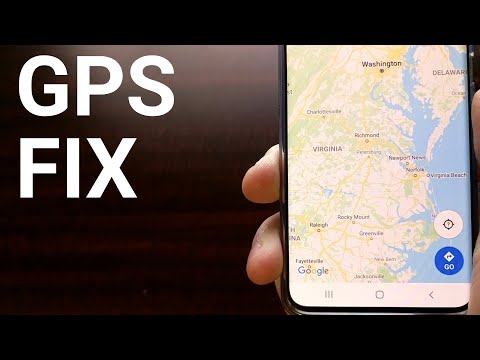
Turinys
- Kaip įgalinti vietovės paslaugas „Galaxy Note 5“
- Greičiausias būdas įjungti arba išjungti vietovę „Galaxy Note 5“
- Daugiau patarimų, kaip naudoti GPS „Galaxy Note 5“
- Kaip pakeisti vietovės metodą
- Valdiklio „Mano vietos“ naudojimas „Galaxy Note 5“
Viena iš naudingų „Samsung Galaxy Note 5“ (#Samsung # GalaxyNote5) funkcijų yra pažangi navigacijos sistema, kurią naudodami galite nustatyti savo vietą naudodami pasaulinės padėties nustatymo sistemos (GPS) ir vietovės nustatymus. Kai tai įgalinta jūsų telefone, galite ją naudoti norėdami nustatyti savo artimiausią apytikslę vietą ir (arba) turėti prieigą prie savo prietaiso nuotoliniu būdu tol, kol nėra kliūčių GPS palydovams arba turite aiškų dangaus vaizdą.
Kaip įgalinti vietovės paslaugas „Galaxy Note 5“
Norėdami pasirinkti, kaip jūsų telefonas nustato savo vietą per GPS palydovus, belaidžius tinklus ar abu, naudokite „Galaxy Note 5“ vietos nustatymų meniu. Štai kaip:
- Palieskite Programos nuo Namai ekranas.
- Palieskite Nustatymai.
- Tada braukite antraštes į kairę nuo nustatymų ekrano.
- Palieskite Asmeninis norėdami pamatyti daugiau parinkčių.
- Slinkite iki ir palieskite, kad pasirinktumėte Privatumasirsaugumas.
- Palieskite Vieta.
- Bakstelėkite slankiklį į įgalintiVieta.
- Perskaitykite ir peržiūrėkite informaciją, tada palieskite Sutikite jei norite leisti „Google“ vietos tarnybai anonimiškai rinkti vietovės duomenis. Kitu atveju palieskite Nesutikti.
- Palieskite Sutikite tęsti šį vadovą.
- Norėdami nurodyti arba pasirinkti nustatymo metodo tikslumo lygį, palieskite Vietos nustatymasmetodas.
- Galite pasirinkti tris pagrindinius variantus, įskaitant GPS, „Wi-Fi“ ir mobilieji tinklai, „Wi-Fi“ ir mobilieji tinklai arba tik GPS.
- Palieskite „Wi-Fi“ ir mobiliojo ryšio tinklai galimybė tęsti šį vadovą.
- Kitame ekrane bus rodoma Naujausivietaprašymus skyrius.
- Šiame skyriuje rodomos visos programos, kurios paprašė prieigos prie jūsų vietos. Taip pat pamatysite akumuliatoriaus sunaudojimą, reikalingą programai pateikti užklausą pagal programos pavadinimą. Tiesiog palieskite programą, kad pasiektumėte ją Programos informacijos ekranas.
- Slinkite žemyn ir palieskite „Google“VietaIstorija norėdami peržiūrėti savo vietovės duomenų istoriją.
Pastaba: Gali tekti prisijungti prie „Google“Sąskaita daugiau galimybių.
- Peržiūrėkite išsamią informaciją ir paspauskite mygtuką NamaiRaktas grįžę į pagrindinį ekraną, kai baigsite.
- Taip pat galite išvalyti istoriją paliesdami IštrintiVietaIstorija mygtukas, esantis po ekranu.
„Google“ naudoja Vietovių ataskaitų teikimą naujausiems jūsų telefono vietos duomenims saugoti ir naudoti. Šiuos duomenis „Google“ programos, pvz., „Google“ žemėlapiai, gali naudoti norėdami pagerinti paieškos rezultatus pagal aplankytas vietas.
Greičiausias būdas įjungti arba išjungti vietovę „Galaxy Note 5“
Kitas būdas įjungti arba išjungti vietovę yra pranešimų skydelis. Štai kaip:
- Atidaryk PranešimasSkydelis pateikė braukimas nuo viršuje iš Namaiekranas į dugnas.
- Tada palieskite Vietatrumpesnis keliaspiktogramą ant GreitaiNustatymaiSkydelis trumpesnis kelias.
- Kai būna, pasidaro žalia ĮJUNGTA.
- Perskaitykite ir peržiūrėkite informacinę eilutę, tada palieskite Sutikite leisti „Google“ vietos tarnybai rinkti anoniminę vietovės informaciją. Kitu atveju palieskite Nesutikti.
Daugiau patarimų, kaip naudoti GPS „Galaxy Note 5“
Ką daryti, jei jūsų telefonas negali prisijungti prie GPS?
- Tais atvejais, kai jūsų įrenginys negali prisijungti prie GPS, rekomenduojama pirmiausia išbandyti, ar „Google Play“ parduotuvėje nėra žemėlapių naujinių. Tiesiog į Namai ekrane palieskite Programos-> „Play Store“, tada palieskite Stalčiuspiktogramąir pasirinkite Mano programėlės. Tai padarius, visi galimi naujiniai bus rodomi sąrašo viršuje.
- Antra, eikite į atvirą teritoriją, kur aiškiai matote dangų. Vėlgi, atkreipkite dėmesį, kad bet kokios kliūtys dangaus vaizdui, įskaitant kalnus, tankų baldakimą, storas sienas ir aukštus pastatus, gali trukdyti jūsų įrenginiui gauti GPS signalą. Taip pat galite pabandyti pašalinti bet kurį trečiosios šalies priedą, pvz., Korpusą ar prietaiso dangtį.
- Trečia, patikrinkite ir įsitikinkite, kad jūsų telefone nėra fizinių ar skysčių pažeidimų. Įsitikinkite, kad nesušlapote ar nenumetėte.
- Ketvirta, pabandykite priversti iš naujo paleisti įrenginį. Tai padarius jūsų įrenginys bus išjungtas ir vėl įjungtas, nepaveikiant jame saugomų duomenų. Norėdami priversti iš naujo paleisti „Galaxy Note 5“, palaikykite paspaudę TomasžemynRaktas ir Maitinimo / užrakinimo klavišas 20-30 sekundžių. Tai atlikę telefoną galėsite atjungti imituojamą akumuliatorių.
- Penkta, patikrinkite, ar jūsų įrenginyje nėra programinės įrangos naujinių. Norėdami tai padaryti, eikite į pagrindinį ekraną, palieskite Programos-> Nustatymai-> Sistema-> Apie įrenginį-> Programinės įrangos atnaujinimas.
- Galiausiai pabandykite naudoti kuo didesnį telefono tikslumo nustatymą. Štai kaip tai daroma jūsų 5 pastaboje:
- Palieskite Programos iš bet kurio pagrindinio ekrano.
- Palieskite Nustatymai.
- Palieskite Asmeninis.
- Slinkite iki ir palieskite, kad pasirinktumėte Privatumasirsaugumas.
- Palieskite Vieta.
- Pasirinkite Vietos nustatymasmetodas.
Norėdami nustatyti didžiausią vietos stebėjimo tikslumo lygį, palieskite parinktį naudodami GPS, „Wi-Fi“ ir mobiliųjų duomenų tinklai.
Kaip pakeisti vietovės metodą
Jei norite pakeisti buvimo vietos nustatymo metodus, atlikite šiuos veiksmus:
- Palieskite Programos iš pagrindinio ekrano.
- Palieskite Nustatymai.
- Pasirinkite Privatumasirsaugumas.
- Palieskite Vieta.
- Palieskite VietaMetodas.
- Pasirinkite norimą vietos nustatymo metodą.
- Tiesiog perskaitykite aprašymą, kuris metodas ar metodai naudojami jūsų vietai įvertinti kiekviename režime.
Vėlgi, Vieta turi būti iš anksto įjungtas jūsų įrenginyje, kad galėtumėte pakeisti vietos nustatymo metodą.
Valdiklio „Mano vietos“ naudojimas „Galaxy Note 5“
Nustatę savo vietą, telefonas gali naudoti pažangias funkcijas, įskaitant „Smart Lock“, kad apeitų saugų užraktą, kai esate patikimoje vietoje. „Mano vietų“ valdiklį taip pat galite naudoti, kai telefone įgalinti GPS ir vietos nustatymai.
5 pastaboje taip pat yra valdiklis „Mano vietos“. Tai įrankis, leidžiantis jūsų telefonui atpažinti jūsų buvimo vietą, kad suteiktų reikiamą informaciją ir paslaugas. Norėdami nustatyti savo vietą, naudodami Žemėlapius, „Wi-Fi“ ar „Bluetooth“ funkciją galite pridėti tokių vietų kaip „Namai“, „Darbas“ ir „Išėjimas“.
Štai kaip 5 vietoje pastaboje „Mano vietos“ valdiklyje naudoti vietovės paslaugas:
- Palieskite ir palaikykite Namai ekraną ir palieskite Valdikliai esantis po ekranu.
- Palieskite ir palaikykite ManoVietosvaldikliui, padėkite jį tuščioje ekrano srityje ir atleiskite.
- Norėdami išeiti iš redagavimo režimo, palieskite AtgalRaktas.
- Dabar palieskite ManoVietosvaldikliui.
- Palieskite vietą, kad ją apibrėžtumėte.
- Norėdami tęsti šį vadovą, palieskite Darbas.
- Palaukite, kol po dabartine vieta bus rodoma jūsų vieta Adresas.
- Norėdami dar kartą ieškoti savo vietos, palieskite RaskiteManoVietospiktogramą.
- Norėdami nustatyti savo vietą naudodami a Bevielis internetas tinklo arba „Bluetooth“ palieskite Kita aptikimo metodas.
- Vykdykite ekrane pateikiamas instrukcijas, kad užbaigtumėte pasirinktą metodą.
- Naudojant Žemėlapiai, turėsite ieškoti savo vietos arba naudoti dabartines GPS koordinates.
- Naudojant Bevielis internetas, būsite paraginti pasirinkti „Wi-Fi“ prieigos tašką.
- Naudojant „Bluetooth“, būsite paraginti pasirinkti įrenginį iš galimų įrenginių sąrašo.
- Palieskite Kitas tęsti.
- Norėdami tvarkyti funkcijų ir naudingų programų sparčiuosius klavišus dabartinėje vietoje, palieskite Tvarkyti. Kitu atveju palieskite Gerai tęsti.
- Palaukite, kol jūsų telefonas atpažins dabartinę vietą. Pasirinkti spartieji klavišai bus rodomi Mano vietų valdiklyje.
- Palieskite tuščią valdiklio sritį, kad galėtumėte peržiūrėti ir pasiekti daugiau parinkčių.
Galimi nustatymai ir ekranai gali skirtis, atsižvelgiant į jūsų belaidžio ryšio paslaugų teikėją ir telefono programinės įrangos versiją.
Susisiekite su mumis
Mes visada esame atviri jūsų problemoms, klausimams ir pasiūlymams, todėl susisiekite su mumis užpildydami šią formą. Mes palaikome kiekvieną turimą „Android“ įrenginį ir rimtai vertiname tai, ką darome. Tai yra nemokama paslauga, kurią siūlome, ir mes už ją neapmokestinsime nė cento. Tačiau atkreipkite dėmesį, kad kiekvieną dieną gauname šimtus el. Laiškų ir neįmanoma atsakyti į kiekvieną jų. Bet būkite tikri, kad perskaitėme kiekvieną gautą pranešimą. Tiems, kuriems mes padėjome, skleiskite žinią dalindamiesi savo įrašais savo draugams arba tiesiog pamėgdami mūsų „Facebook“ ir „Google+“ puslapį arba sekite mus „Twitter“.



